Merhaba sevgili okuyucular ve aboneler, geçen sefer hatayla karar verdik 2013'te arama çalışmaz . Bugün, Microsoft'un ofis ürünlerine dokunmayacağız, ancak RDP bağlantısının işletilmesindeki hatayı analiz edeceğiz, terminal sunucusu windows Yönetimi Server 2012 R2. Çalışan bir uzak masaüstü bağlanmaya çalışır ve her zamanki çalışma ortamı yerine hatayı alır: uzak masaüstü istemci lisansı bilgisayar değiştirildi üzerinde depolandığı için uzak oturum bağlantısı kesildi. Ve sonuç olarak, kullanıcının geri dönmesine izin vermez uzak bağlantı. Aşağıda bunun nasıl ele alınacağını ele alacağız.
Bu bilgisayarda saklanan hatanın nedenleri değiştirildi
Bakalım, bu problemin ne olduğu yüzünden, başka bir yankı ortaya çıkarır: Uzak Masaüstü Lisansı sunucularının bulunmadığından uzak oturum hatası devre dışı bırakıldı Biz, terminal sunucusunda o zamanlar lisanslar tükendi, istemci bağlantıları için ve sonuç alamadık. Sonuç olarak, bazı durumlarda, Windows kayıt defterinde, bu bilgisayarda depolanan istemci lisansının değiştirildiğine dair bir hataya neden olan bir sorun olabilir.
Çoğu durumda, bu bilgisayarda depolanan Uzak Masaüstü istemci lisansı değiştirildiği için uzak oturum hatası devre dışı bırakılır, Windows 10 veya 8.1 gibi istemci işletim sistemlerinde açılır.
![]()
Windows 10'da nasıl tamir ettiğimi anlatacağım, ancak işletim sisteminin herhangi bir sürümü için çalışacak. Açtık windows Kayıt Defteri Düzenleyicisi.
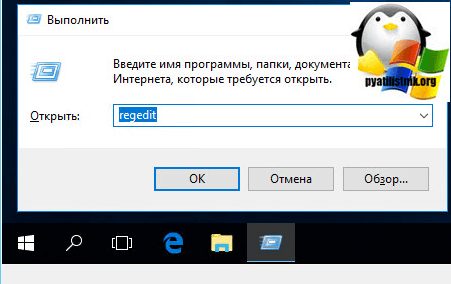
Kayıt şubesine geçiyoruz
HKEY_LOCAL_MACHINE \\ Software \\ Microsoft \\ MSLicensin
Ve sağ tıklamayla tüm bölümü tamamen silin.
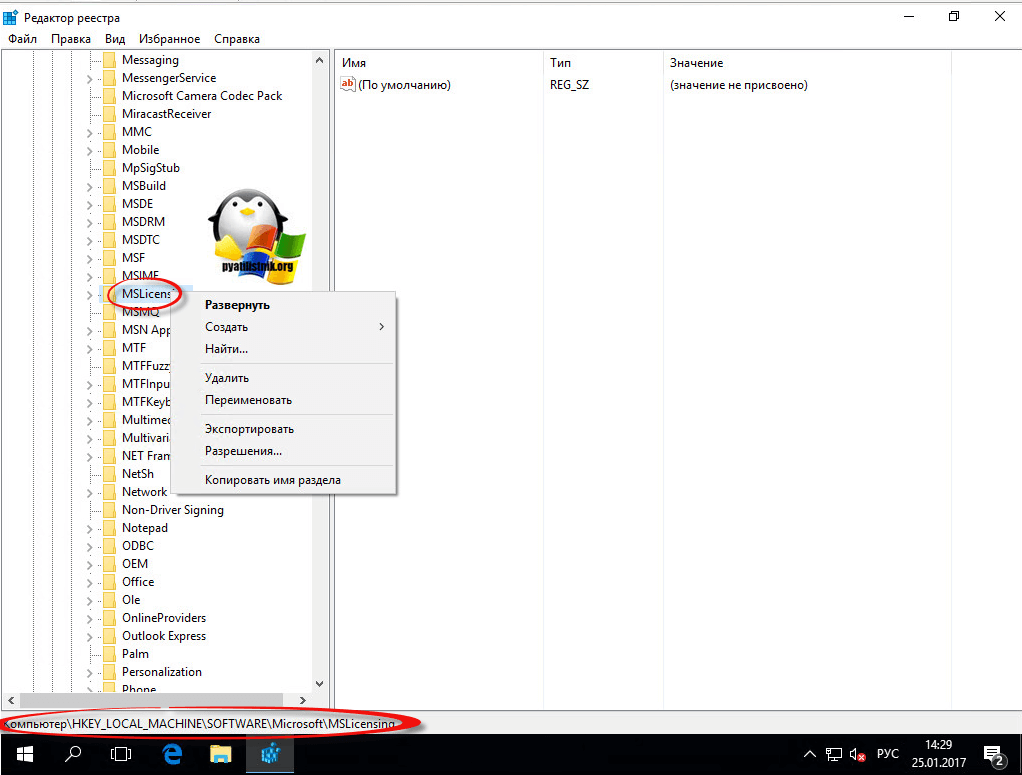
Silme işlemini onaylayın. Sonra bilgisayarı yeniden başlatın.
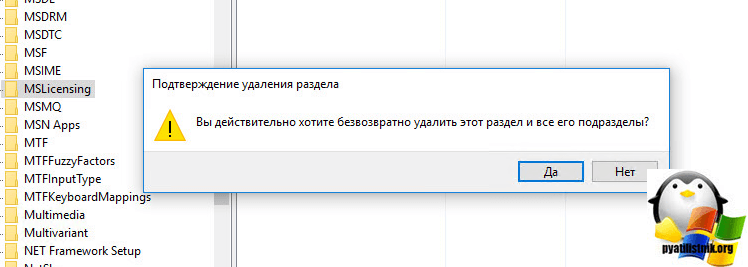
Yeniden başlattıktan sonra, WIN + R tuşlarına basın ve Uzak Masaüstü penceresini yönetici olarak açmak için mstsc / admin yazın.

Terminal sunucunuza bağlanmayı deneyebiliriz.

Bu yardımcı olmazsa, bir yarasa dosyası oluşturmaya çalışın ve içeriği, bunların altında çalıştırın.
Kazanç HKLM = & H80000002
Const MSLicensingStore = "Yazılım \\ Microsoft \\ MSLicensing \\ Store \\"
OReg = GetObject öğesini ayarlayın ("winmgmts: \\\\. \\ Root \\ default: StdRegProv")
RetVal = oReg.EnumKey (HKLM, MSLicensingStore, RegKeys)
RetVal ise<> 0 O zaman
MsgBox ("Kayıt defteri şubesini okuyamaz" & MSLicensingStore)
WScript.Quit
Son
Sonra IsArray (RegKeys) ise
RegKeys'te Her Anahtar İçin
KeyName = MSLicensingStore ve Anahtarı
InStr (1, UCase (KeyName), "LICENSE")\u003e 0 Ardından
RetVal = oReg.DeleteKey (HKLM, AnahtarAdı)
Son
sonraki
Son
Eğer varsa windows 7'deki Terminal Sunucusu daha sonra modülün çalışmasını kontrol edin, yeniden yüklemeniz gerekebilir.
Windows Vista ve tüm torunlarında her zaman özlediğim şey, ihtiyaç duyduğum Yönetici haklarıyla bir komut satırı açma yeteneğidir. Ben konsol yazıldığı başka komut aniden yükselmiş ayrıcalıkları olmadan çalışmak reddediyor zaman ben lanet can sıkıcı, o paranoyak biriyim UAC devre dışı bırakmayın, vb.
Windows, istediğiniz yerde, yönetici adına komut penceresini açmanıza izin vermez. Bunun yerine, arama penceresinde cmd.exe yazarak ve CTRL + SHIFT + Enter tuşlarına basarak komut penceresini Aç menüsünden açmalısınız. Hızlı mı? Hayır değil. Uygun mu? Hayır değil. Komut penceresi% windir% \\ system32 klasöründe açıldığından, gereksinim duyduğunuz klasörde olması için ek vücut hareketleri yapmanız gerekecektir.
Üç ay önce durumu değiştirmeye karar verdim. Hayır, Kontrol'ü kapatmamıştım hesapları (Ben her zaman böyle aptallıkların aptalca olduğunu düşünürdüm). Stüdyoyu açtım ve bir düzine çizgi yazdım. c Sharp.
Proje ELE olarak adlandırıldı. Sekiz kilobyte ezieshnik artan ayrıcalıklar konusunda benim için her derde deva oldu komut satırı.
Açık bir komut penceresinin ayrıcalıklarını geliştirin
ELE ile çözmek istediğim ilk ve ana görev, cmd.exe penceresinden cmd.exe penceresini açıyor. Diğer bir deyişle, şimdi aynı yolla, aynı yolla ve ekiplerin tarihiyle aynı pencereyi açmak istedim.
Pişmanlığım için bu sorunu sadece kısmen çözmeyi başardım. Komut penceresini yönetici olarak açın. istenen klasör - sorun değil. Sorun, kullanıcı tarafından girilen komutların tarihini almaktı. cmd.exe bunları hafızasına kaydeder, tam olarak komut penceresinin oturumunu ve bunları hafızadan okumayı bilirler, bilmiyorum.
Yine de sonuçtan memnun kaldım. Komut satırına yazarak eleKomut penceresini yönetimsel ayrıcalıklarla çalıştırarak, bir öncekiyle aynı klasörde açtım.
Komut penceresini dosya yöneticilerinden yönetici hakları ile açın.
ELE'nin özelliği, geçerli klasörde yönetici haklarına sahip bir komut penceresi açmaktır - size en iyi hizmeti verebilir ve en sevdiğiniz dosya yöneticisine entegre ederseniz size zaman ve sinirler kazandırır. Bunu Explorer, Total Commander ve Far'ın örneğiyle göstereceğim.
Explorer'dan yönetici haklarına sahip bir komut penceresi açın
Entegre etmek için yeterli ELE klasörün bağlam menüsüne ve klasörün arka planına (boş, penceresiz Explorer pencereleri) ve komut satırını herhangi bir sabit disk konumunda yönetici olarak açacaksınız.
Tweak kayıt defteri şöyle görünebilir:
Windows Kayıt Defteri Düzenleyicisi Sürüm 5.00
@ = "ele.exe"
@ = "ele.exe"
@ = "cmd / c cd / d \\"% 1 \\ "& ele / x"
Eh, buna göre, sonuç:
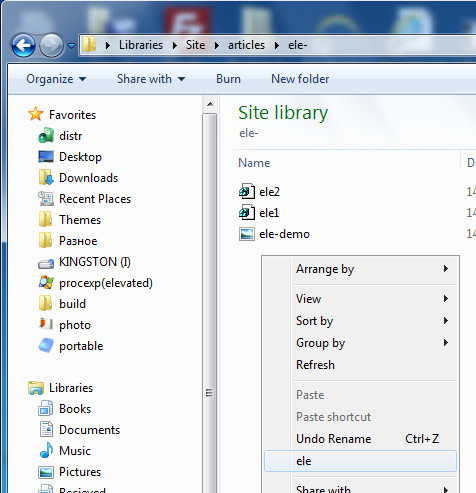
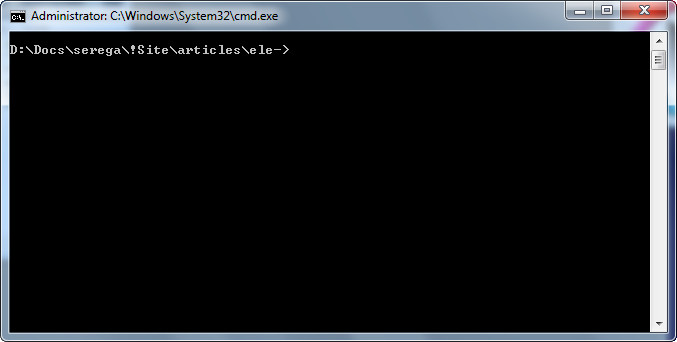
Tek bir tıklamayla.
Total Commander'den yönetici hakları olan bir komut penceresi açma
Sadece bu.exe dosyasını bu dosya yöneticisinin araç çubuğuna sürükleyin ve ortaya çıkan düğmeyi düzenleyerek başlatma yolunu silin. Bir çalışma klasörü olarak ele başladığınızda, Total Commander'ın aktif panelindeki yolu kullanmanız gerekir.
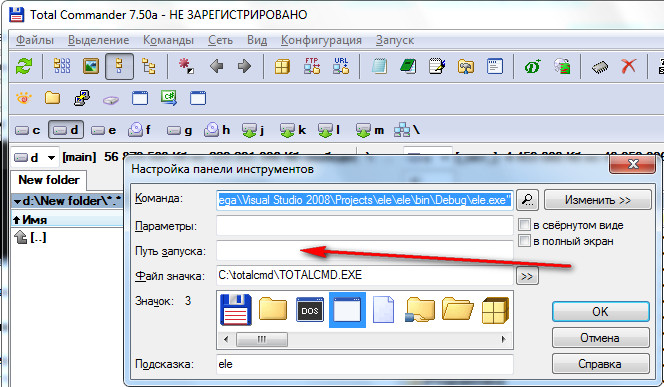
Bu düğmeye tıklandığında, yönetici haklarıyla komut satırındaki geçerli klasör açılır.
Uzaktaki yönetici haklarına sahip bir komut penceresi açın
Bu popüler dosya yöneticisinde benzer bir numara yapmanın bir yolu eklemek ELE kullanıcı menüsünde. Bunu yapmak için, F2'ye basın ve sonra INS'ye basın. Bir komut olarak, girmelisiniz ele.exe.
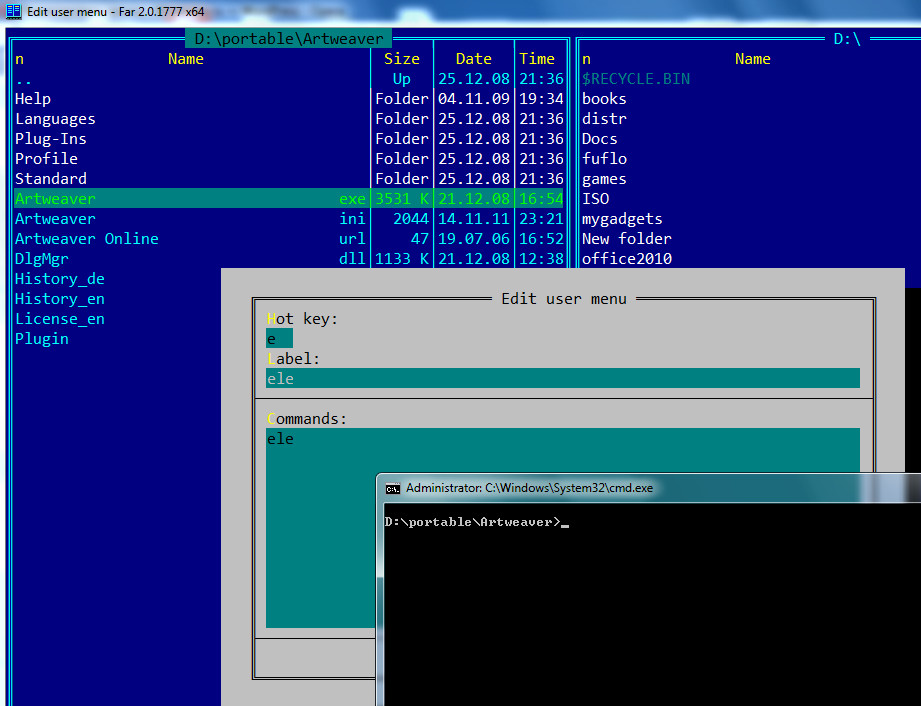
Ben asıldım ELE Hotkey E, böylece Komut İstemi penceresini geçerli klasörde yönetici olarak açacağım, sadece F2 - e tuşuna basmam gerekiyor.
ELE komut satırı anahtarları
Onlar az.
Kullanım hakkında kısa bilgi
/ X seçeneğini belirtirseniz, ELE, çağrıldığı komut penceresini kapatır. yani Ekranda yalnızca bir cmd.exe var - yönetici haklarına açık olan şey.
Bu anahtar, bir yardımcı program oluşturma fikrini paylaştığım istekte belirdi. Vadim, programa ilgi gösterdi ve / x eklemeyi önerdiği aktif bir test yaptı, "normal" pencereden bir şeyi son derece ayrıcalıklı birine kopyalamak uygun olurdu. Açıkçası böyle bir durumum olmadı ve günlük aktivitelerimde, önceki pencereyi otomatik olarak ek anahtarlar olmadan kapatan bir dosya kullanıyorum. ( Bu arada ana işlemin kapatılması, simon Morier bir örnek )
Ele program [parametreler]
Programı yönetici olarak çalıştırın. Örneğin, yönetici olarak Not Defteri:
Ele notepad.exe d: \\ text1.txt
ELE - utanmadığım birkaç yaratılıştan biri. Bu gerçekten yararlı ve zaman ve sinirlerinizden biraz kurtarabilir.
Windows 8'de, önceki gibi windows'un sürümleriKomuta hattı arayüzü ile sistemin yönetim ve yönetim görevlerinin bir dizi yürütülür. cmd.exe). Ancak, Windows'un önceki sürümlerinde olduğu gibi, bu görevlerin bir kısmı yürütme için yönetici ayrıcalıklarını gerektirir. Bu yazıda nasıl konuşacağız ile komut satırını aç . Microsoft, bunun arayüzünü biraz yeniden tasarladığı için işletim sistemi, bu prosedür Windows 7'de kullandığımızdan biraz farklı olacaktır (menü yok) başlangıç). Sorun şu ki, Metro başlangıç ekranında program kısayolunu sağ tıkladığınızda menü " koşmakolarakyönetici"Görünmüyor.
Windows 8'de, yönetici haklarını kullanarak komut istemini birkaç şekilde çalıştırabilirsiniz:
- Başlangıç ekranından
- Explorer Explorer menüsünden
- Görev Yöneticisi'ni Kullanma
- Win + X menüsünü kullanma
Win8'de yönetici hakları olan bir komut satırı açma yollarının her birini açıklayalım.
Metro UI arayüzünden komut satırını açın
Windows 8 Metro UI arayüzünün "Arama" satırında yazmanız gerekir “cmd"(Ya"komuta çabuk ”) , Sonuç olarak, bulunan uygulama sol bölmede görünür. Ardından, görünen kısayolu sağ tıklayın ve ekranın alt kısmında ek başlatma seçeneklerine sahip bir çizgi görünür. Lütfen Seçiniz "Yönetici olarak çalıştır" ("Yönetici olarak çalıştır")
Aynısı, bulunan uygulamayı vurgulayarak ve klavyede bir kombinasyona basarak yapılabilir. Ctrl + ÜstKrktr + Enter.

Explorer'dan komut satırını çalıştır
Explorer penceresini aç Windows Gezginituş kombinasyonuna basarak Kazan +E. Sol pencerede bir öğe seçin Bilgisayarımve sağda - disk C: \\. Ardından üst menüde Dosya-\u003eaçıkkomutaistemi -\u003eaçıkkomutaçabukolarakyönetici (Komut istemini yönetici olarak aç).
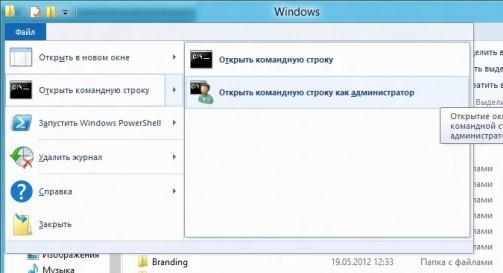
Komut satırını Görev Yöneticisi'nden çalıştırın.
Klavye kısayoluna basarak Windows Görev Yöneticisi 8'i açın. Ctrl + ÜstKrkt + Esc. Daha sonra menü öğesini seçerek yeni bir görev oluşturmanız gerekir. "Dosya -\u003e Yeni Görev Çalıştır" ("Dosya -\u003e Yeni Görev (Çalıştır)"), açılan pencereyi yazın cmdkutuyu işaretleyin « Görevi Yönetici ayrıcalıklarıyla çalıştırın "(" Bu görevi yönetici ayrıcalıklarıyla oluşturun. ") Tamam'ı tıklayın.

Kısayol menüsü Win + X'ten başlayarak
Komut satırı penceresi artırılmış ayrıcalıklar menü kullanılarak da açılabilir hızlı başlatmaBunun için ilk ekranda olmak için basmanız gerekir Kazan +X. Görünen menüde, "Komut İstemi (Yönetici)" seçeneğini seçin.

Windows 8'de yönetici haklarını kullanarak komut istemini çalıştırmanın bazı yolları bizi algıladı. Yorumlarda seçeneklerinizi sunuyoruz.
